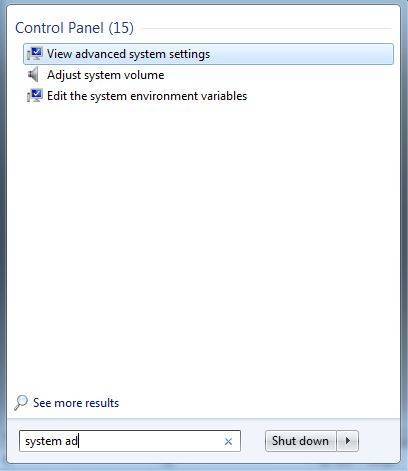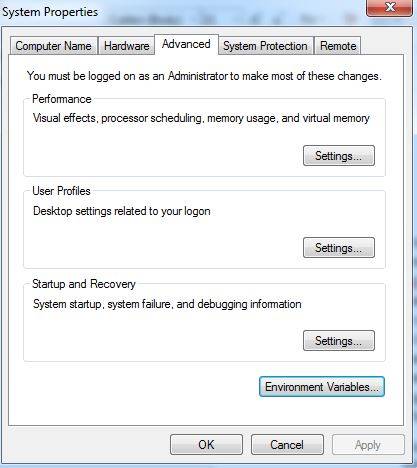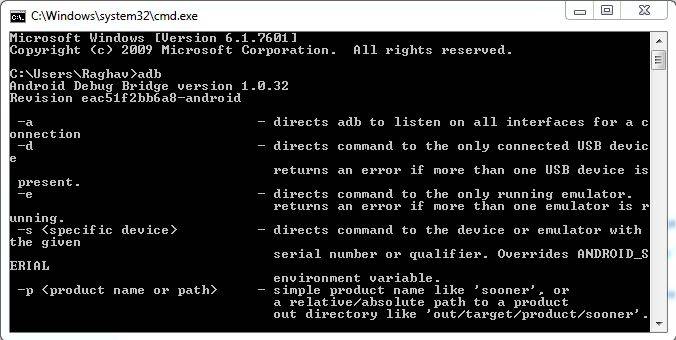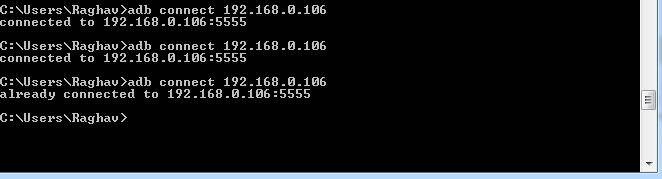Comment puis-je me connecter à Android avec ADB sur TCP?
j'essaie de déboguer une application sur un Motorola Droid , mais j'ai quelques difficultés à me connecter au périphérique via USB. Mon serveur de développement est un Windows 7 64-bit VM tournant dans Hyper-V , et je ne peux donc pas me connecter directement via USB dans le client ou à partir de l'hôte.
j'ai installé un couple de différentes solutions USB-over-TCP, mais la connexion semble avoir des problèmes depuis le ADB rapports de suivi "devicemonitor n'a pas commencé à surveiller" à plusieurs reprises. Existe-t-il un moyen de se connecter directement du client sur la machine de développement au démon sur le périphérique en utilisant le réseau au lieu de la connexion USB ou éventuellement d'autres options viables?
30 réponses
Traitement Manuel
de votre appareil, s'il est enraciné
selon un post sur xda-développeurs , vous pouvez activer ADB sur Wi-Fi à partir de l'appareil avec les commandes:
su
setprop service.adb.tcp.port 5555
stop adbd
start adbd
et vous pouvez le désactiver et retourner ADB à l'écoute sur USB avec
setprop service.adb.tcp.port -1
stop adbd
start adbd
à partir d'un ordinateur, si vous avez déjà un accès USB (pas de root nécessaire)
It est encore plus facile de passer à L'utilisation Wi-Fi, si vous avez déjà USB. À partir d'une ligne de commande sur l'ordinateur qui a le périphérique connecté via USB, émettre les commandes
adb tcpip 5555
adb connect 192.168.0.101:5555
assurez-vous de remplacer 192.168.0.101 par l'adresse IP qui est effectivement assignée à votre appareil.
vous pouvez trouver l'adresse IP d'une tablette de deux façons:
Manuel de Découverte IP:
Allez dans Paramètres WiFi Android, cliquez sur le bouton menu dans la barre d'action (l'ellipse verticale), appuyez sur avancé et voir l'adresse IP en bas de l'écran.
utiliser ADB pour découvrir la propriété intellectuelle:
exécute la commande suivante via adb:
adb shell ip -f inet addr show wlan0
Pour dire la BAD démon de revenir à l'écoute sur USB
adb usb
applications pour automatiser le le processus de
il existe également plusieurs applications sur Google Play qui automatisent ce processus. Une recherche rapide suggère adbWireless , WiFi ADB et ADB WiFi . Tous nécessitent un accès à la racine, mais adbWireless nécessite moins de permissions.
C'est vraiment simple, si votre téléphone est enracinée.
téléchargez un émulateur de terminal de Google Play (Il ya des lots qui sont gratuits). Assurez-vous que votre appareil Android est connecté à votre Wi-Fi et obtenez l'adresse IP Wi-Fi . Ouvrez le programme du terminal et tapez:
su
setprop service.adb.tcp.port 5555
stop adbd
start adbd
Maintenant, allez à votre ordinateur (en supposant que vous utilisez Windows) et de créer un raccourci sur le bureau pour "cmd.exe" (sans les guillemets).
cliquez avec le bouton droit de la souris sur le raccourci cmd et choisissez "Run as Administrator"
changer pour votre android-sdk-windows\tools dossier
Type:
adb connect ***wifi.ip.address***:5555
(example: adb connect 192.168.0.105:5555)
adb devrait maintenant dire que vous êtes connectés.
Note: si vous êtes trop rapide pour donner la commande connect, elle peut échouer. Donc, essayez au moins deux fois cinq secondes d'intervalle avant que tu dises que ça ne marche pas.
-
connectez le périphérique via USB et assurez-vous que le débogage fonctionne, puis lancez:
adb tcpip 5555 adb connect <DEVICE_IP_ADDRESS>:5555 -
déconnectez USB et procédez au débogage sans fil.
-
lorsque vous avez terminé et que vous voulez revenir au débogage USB, Lancez:
adb -s <DEVICE_IP_ADDRESS>:5555
pour trouver L'adresse IP de votre appareil, allez à Settings > Wi-Fi > Advanced > IP Address sur votre appareil ou lancez adb shell netcfg .
Pas de racine nécessaire. Un seul appareil peut être débogué à la fois.
voir this XDA post .
la commande adb se trouve dans le dossier platform-tools du SDK Android.
de adb --help :
connect <host>:<port> - Connect to a device via TCP/IP
C'est une option en ligne de commande.
vous devriez essayer de connecter le téléphone à votre Wi-Fi, puis obtenir son adresse IP à partir de votre routeur. Il ne va pas fonctionner sur le réseau de cellules.
le port est 5554.
pour les utilisateurs de PC:
Étape 1:
Vous devez activer les options de développeur dans votre téléphone Android.
Vous pouvez activer les options de développement de cette façon.
• Ouvrez Paramètres> À Propos> Informations Logicielles> Plus.
* Appuyez ensuite sur le" numéro de construction " sept fois pour activer les options du développeur.
• Retournez au menu Paramètres et maintenant vous pourrez voir "Developer options".
* Appuyez dessus et activez le débogage USB à partir du menu sur l'écran suivant.
Étape 2:
ouvrir cmd et dactylographier adb.
si vous trouvez que la commande adb n'est pas valide, Vous devez ajouter un chemin à la variable d'environnement.
•allez d'Abord à vous SDK installé dossier
Suivez ce chemin et ce chemin n'est qu'un exemple.
D:\softwares\Development\Andoird\SDK\sdk\platform-tools\;
D:\softwares\Development\Andoird\SDK\sdk\tools;
* Maintenant, rechercher sur le système de windows Advanced setting
ouvrir le Variable d'environnement.
puis ouvrir le chemin et coller le chemin suivant
c'est un exemple.
Votre chemin SDK est différent du mien s'il vous plaît utilisez le vôtre. D:\softwares\Development\Andoird\SDK\sdk\platform-tools\;
D:\softwares\Development\Andoird\SDK\sdk\tools;
Étape 3:
ouvrir cmd et dactylographier adb. si vous voyez toujours que la bad n'est pas valide commande ensuite votre chemin n'a pas réglé correctement, suivez les étapes ci-dessus.
Maintenant, vous pouvez connecter votre téléphone android à PC.
dispositifs cmd ouverts et de type adb et vous pouvez voir votre appareil.
trouver l'adresse ip du téléphone.
Type:- bad tcpip 5555
obtenir l'adresse IP de votre téléphone
adb shell netcfg
Maintenant,
adb connect "IP address of your phone"
exécutez maintenant votre android projet et si vous ne voyez pas l'appareil, tapez à nouveau adb connect adresse IP de votre téléphone
pour L'utilisateur Linux et MAC :
Étape 1: ouvrir le terminal et installer adb en utilisant
sudo apt-get install android-tools-bad android-tools-fastboot
Connectez votre téléphone via un câble USB au PC.
Tapez la commande suivante dans le terminal
adb tcpip 5555
avec adb, connectez l'adresse ip de votre téléphone android.
retirez votre téléphone.
supposons que vous avez sauvegardé le chemin adb dans votre chemin D'environnement Windows
-
activez le mode de débogage sur Android
-
Connect to PC via USB
-
Ouvrez l'invite de commande tapez:
adb tcpip 5555 -
déconnectez votre tablette ou votre smartphone du pc
-
Ouvrez l'invite de commande type:
adb connect IPADDRESS(IPADDRESS est L'adresse DHCP/IP de votre tablette ou smartphone, que vous pouvez trouver par Wi-Fi -> réseau connecté courant)
maintenant dans l'invite de commande vous devriez voir le résultat comme: connecté à xxx.xxx.xxx.xxx: 5555
je devais obtenir à la fois USB et TCPIP travailler pour ADB (ne demandez pas), donc j'ai fait ce qui suit (en utilisant des instructions d'autres ont posté de XDA-développeurs)
par adb shell :
su
#Set the port number for adbd
setprop service.adb.tcp.port 5555
#Run the adbd daemon *again* instead of doing stop/start, so there
#are two instances of adbd running.
adbd &
#Set the port back to USB, so the next time ADB is started it's
#on USB again.
setprop service.adb.tcp.port -1
exit
pour connecter votre tablette en utilisant le port TCP. Assurez-vous que votre système et votre appareil sont connectés au même réseau.
- Ouvrez la console cmd.exe
- Type
adb tcpip 5555 - passer à Système - > option de Développement - > Débogage USB -- > décochez le pour la connexion TCPIP
- Type
adb connect 192.168.1.2c'est votre adresse IP - Connecté à 192.168.1.2
Connecté à l'aide d'une redirection de port Essayez de faire port forwarding,
adb forward tcp: <PC port> tcp: <device port>
comme:
adb forward tcp: 5555 tcp: 5555.
C:\Users\abc > adb forward tcp: 7612 tcp: 7612
C:\Users\abc > adb tcpip 7612 redémarrage en mode TCP port: 7612
C:\Users\abc>bad connecter 10.0.0.1:7612
connecté à 10.0.0.1: 7612
si vous recevez le message erreur: périphérique non trouvé connecter un périphérique usb au système puis suivre la même procédure.
pour un dispositif à enracinement
setprop service.adb.tcp.port 5555
stop adbd
start adbd
tout D'abord, vous devez connecter votre appareil via USB
puis connecter votre appareil au WIFI et obtenir l'adresse IP. Tout en se connecter via usb type ce en ligne de commande ou via Android Studio Terminal
adb tcpip 5555
adb connect <device IP>:5555
vous verrez ces messages:
restarting in TCP mode port: 5555
connected to 172.11.0.16:5555
retirez maintenant le câble USB et vous verrez toujours votre logcat comme normal
fait. Profiter de
Je ne sais pas comment connecter le périphérique sans connexion USB du tout, mais si vous parvenez à le connecter peut-être à un autre ordinateur, vous pouvez passer l'adbd en mode TCP en émettant
adb tcpip <port>
à partir d'un terminal et se connecter à votre appareil via wifi à partir de n'importe quel PC sur le réseau par:
adb connect <ip>:<port>
peut-être est-il également possible de passer en mode TCP à partir d'un terminal sur l'appareil.
à Partir d'un ordinateur sur un non-dispositif enracinée
(notez que cela peut être fait en utilisant un périphérique enraciné ainsi, mais vous pouvez utiliser un shell sur un périphérique enraciné qui ne nécessite pas une connexion USB)
tout d'abord, l'invite de commande ouverte (CMD). Si vous utilisez Android Studio ou IntelliJ Il ya une console inclus dans ce que vous pouvez utiliser.
si possible, ouvrez L'emplacement du SDK, cliquez avec le bouton droit de la souris et appuyez sur"start command prompt here". Pas tous ont cette option donc vous devez faire ceci (/ces) commandes aussi bien:
changer l'entraînement (s'il y a lieu)
D:
et accéder aux outils sdk et plate-forme. Remplacez ce chemin par votre emplacement SDK:
D:/sdk/path/here/platform-tools
Maintenant vous avez accès au pont de débogage Android.
maintenant, avec le dispositif connecté à l'ordinateur, faire:
adb tcpip <port>
adb connect <ip>:<port>
Où est le port vous souhaitez vous connecter (la valeur par défaut est 5555 ) et est l'IP de l'appareil que vous souhaitez connecter.
s'il vous Plaît note: 5555 est le port par défaut et juste de l'écriture de l'adresse IP se connecte. Si vous utilisez un port personnalisé, vous pouvez au moins améliorer un peu la sécurité. Débogage USB sur wifi peut être abusé, mais seulement si le périphérique est connecté à l'ordinateur qui veut abuser de l'appareil. Utiliser un port non par défaut au moins rend la connexion un peu plus difficile.
Si vous utilisez un port personnalisé, assurez-vous de l'ajouter après la propriété intellectuelle. Écrit aucun port se connecte à 5555 et si vous n'utilisez pas la connexion échouera.
Vous pouvez trouver l'adresse IP d'un appareil de deux manières:
-
selon votre appareil, les noms exacts peuvent varier. Ouvrir les paramètres et passer à à propos de l'appareil - > statut - > adresse IP
-
utiliser ADB pour obtenir L'IP
de la console, faire:
adb shell ip -f inet addr show wlan0
et une fois que vous avez terminé la connexion, vous pouvez déconnecter l'appareil de votre ordinateur en faisant:
adb disconnect <ip>:<port>
ou pas D'IP pour déconnecter tous les appareils. Si vous avez utilisé un port personnalisé, vous doit spécifier le port pour déconnecter de . La valeur par défaut est 5555 ici.
Pour désactiver le port (si c'est quelque chose que vous voulez faire), vous exécutez cette commande avec l'appareil connecté:
adb usb
Ou vous pouvez redémarrer l'appareil pour supprimer la connexion tcpip
à Partir d'un ordinateur sur un dispositif enracinée
tout d'abord, vous devez accéder au shell. Vous pouvez soit connecter le périphérique à l'aide d'un câble usb et utiliser adb shell ou téléchargez une application de Google Play, FDroid, ou une autre source.
alors vous faites:
su
setprop service.adb.tcp.port <port>
stop adbd
start adbd
et pour connecter l'appareil, vous faites comme dans la version non-enracinée en faisant adb connect <ip>:<port> .
et si vous voulez désactiver le port et revenir à L'écoute USB:
setprop service.adb.tcp.port -1
stop adbd
start adbd
vous pouvez également utiliser un plugin Android Studio pour le faire pour vous (ne vous souvenez pas le nom en ce moment), et pour les utilisateurs enracinés Il ya aussi la possibilité de télécharger une application Android pour configurer la connexion téléphonique (connexion adb est probablement encore nécessaire).
certains téléphones ont un réglage dans les options de développeur (cela s'applique à certains téléphones sans racine, bien que probablement certains téléphones enracinés aussi) qui permet de basculer ADB sur wifi à partir de l'appareil lui-même sans root ou une connexion informatique pour le démarrer. Bien qu'il existe quelques téléphones qui avoir que
si vous souhaitez connecter facilement votre appareil pour exécuter, déboguer ou déployer vos applications Android sur WiFi, vous pouvez utiliser un Plugin IntelliJ open source que j'ai développé. Ici est le code et ici le plugin prêt à être utilisé.
l'usage est assez simple. Ici vous avez un gif:
Que Brian a dit:
selon un post sur xda-developers, vous pouvez activer ADB sur WiFi à partir de l'appareil avec les commandes
setprop service.la bad.TCP.port 5555
stop adbd
démarrer adbd
et vous pouvez le désactiver et retourner ADB à l'écoute sur USB avec
setprop service.la bad.TCP.port -1
stop adbd
démarrer adbd
si vous avez déjà un accès USB, il est encore plus facile de passer à L'utilisation WiFi. À partir d'une ligne de commande sur l'ordinateur qui a le périphérique connecté via USB, émettre les commandes
bad tcpip 5555
bad connecter 192.168.0.101:5555
Pour dire la BAD démon de revenir à l'écoute sur USB
ADB usb
il existe également plusieurs applications sur le marché Android qui automatisent ce processus.
ça marche.Vous avez juste besoin d'accéder à l'android shell et tapez ces commandes...
une autre solution (plus facile) est sur le marché: adbWireless, il réglera automatiquement votre téléphone.
Root est requis! pour tous les deux...
adb tcpip 5555
bizarre, mais cela ne fonctionne pour moi que si j'ai le câble USB connecté, alors je peux débrancher l'usb et aller pour elle avec tout le reste adb.
et le même lors du retour à usb,
adb usb
ne fonctionnera que si usb est connecté.
peu importe si je délivre le
setprop service.adb.tcp.port 5555
ou
setprop service.adb.tcp.port -1
puis stop & start adbd, j'ai encore besoin de la câble usb ou ça ne marche pas.
donc, si mon ADB sur usb ne fonctionnait pas, je parie que je ne serais pas en mesure d'activer L'ADB sur WiFi non plus.
pour basculer entre les modes TCP et USB avec une seule commande, vous pouvez ajouter ceci à /init.rc :
on property:service.adb.tcp.port=*
restart adbd
on property:service.adb.tcp.enable=1
setprop service.adb.tcp.port 5555
on property:service.adb.tcp.enable=0
setprop service.adb.tcp.port -1
et maintenant vous pouvez utiliser la propriété service.adb.tcp.enable pour activer ou désactiver l'écoute sur le port 5555. Lancez netstat pour vérifier s'il écoute. Comme vous pouvez le voir, il se déclenchera également si vous souhaitez changer service.adb.tcp.port manuellement.
étape 1.
assurez-vous que les deux votre ordinateur hôte et votre appareil Android sont sur le même réseau Wifi.
étape 2.
connecter L'appareil Android avec l'ordinateur en utilisant votre câble USB. Dès que vous le faites, votre ordinateur hôte détectera votre appareil et adb commencera à fonctionner en mode USB sur l'ordinateur. Vous pouvez vérifier les dispositifs attachés avec adb devices tandis que s'assurer que adb fonctionne en mode USB en exécutant adb usb .
$ adb usb
restarting in USB mode
$ adb devices
List of devices attached
ZX1D63HX9R device
étape 3.
redémarrer adb en mode tcpip avec cette commande:
$ adb tcpip 5556
restarting in TCP mode port: 5556
étape 4.
trouvez l'adresse IP de L'appareil Android. Il y a plusieurs façons de le faire:
- : 1 Allez dans Paramètres -> a Propos du téléphone/tablette -> Etat -> adresse IP.
- WAY: 2 allez à la liste des réseaux Wi-fi disponibles. Celle à laquelle vous êtes connecté, appuyez sur et apprendre à connaître votre IP.
- "1519120920 Ğ: 3 Essayer
$ adb shell netcfg.
maintenant que vous connaissez la propriété intellectuelle l'adresse de votre appareil, connectez votre bad hôte.
$ adb connect 192.168.0.102:5556
already connected to 192.168.0.102:5556
$ adb devices
List of devices attached
ZX1D63HX9R device
192.168.0.102:5556 device
étape 5.
retirez le câble USB et vous devez être connecté à votre appareil. Si vous ne le voyez pas dans adb devices , alors reconnectez-vous en utilisant la commande de l'étape précédente:
$ adb connect 192.168.0.102:5556
connected to 192.168.0.102:5556
$ adb devices
List of devices attached
192.168.0.102:5556 device
soit vous êtes prêt à partir maintenant ou vous aurez besoin de tuer votre serveur adb en exécutant adb kill-server et aller encore une fois à travers toutes les étapes.
Espère que ça aide!
Référence:
vous pouvez également utiliser SSH local port forwarding. Mais il s'agit toujours d'un câble USB. Connectez votre téléphone USB à un ordinateur (hôte) avec un sshd en cours d'exécution. Sur un PC distant (invité) lancer un client SSH capable de portforwarding/tunneling. Exemple:
plink -L 5037:localhost:5037 <host_IP_address>
j'utilise cette construction pour connecter mon appareil à une machine virtuelle. Eltima USB vers Ethernet n'était pas assez stable (temps morts pendant le débogage).
le tunneling SSH fonctionne gratuitement et est plus fiable.
je trouve les autres réponses déroutantes. Beaucoup plus simple à utiliser adbWireless:
http://ppareit.github.com/AdbConnect /
il suffit d'installer une application sur votre téléphone pour basculer le débogage sur wifi, installer un plug-in eclipse et vous avez terminé.
j'ai mis en place un fichier batch pour activer et connecter automatiquement ADB via TCP, à un périphérique connecté via USB. Avec elle, vous n'avez pas à mettre l'IP manuellement.
@echo off
setlocal
REM Use a default env variable to find adb if possible
if NOT "%AndroidSDK%" == "" set PATH=%PATH%;%AndroidSDK%\platform-tools
REM If off is first parameter then we turn off the tcp connection.
if "%1%" == "off" goto off
REM Set vars
set port=%1
set int=%2
if "%port%" == "" set port=5557
if "%int%" == "" set int=wlan0
REM Enable TCP
adb -d wait-for-device tcpip %port%
REM Get IP Address from device
set shellCmd="ip addr show %int% | grep 'inet [0-9]{1,3}(\.[0-9]{1,3}){3}' -oE | grep '[0-9]{1,3}(\.[0-9]{1,3}){3}' -oE"
for /f %%i in ('adb wait-for-device shell %shellCmd%') do set IP=%%i
REM Connect ADB to device
adb connect %IP%:%port%
goto end
:fail
echo adbWifi [port] [interface]
echo adbWifi off
goto end
:off
adb wait-for-device usb
:end
voici une extension de la réponse de Brian en utilisant Bluetooth:
-
sous Linux, utilisez Blueman pour partager PC internet avec votre appareil via Bluetooth:
$ sudo apt-get install blueman $ blueman-manager Pair them: Search devices after enabling Bluetooth on your phone and making it visible $ blueman-services Network > [X] Network Access Point (NAP) Your Phone > Settings > Bluetooth > Paired Device > [X] Internet access -
utilisez le réseau Bluetooth pour les commandes ADB:
$ adb tcpip 5555 $ adb connect $(adb shell ip -f inet addr show bt-pan | egrep -o '[0-9]+\.[0-9]+\.[0-9]+\.[0-9]+' | head -n1):5555
une Fois terminé pour revenir en mode USB:
$ adb disconnect
$ adb usb
Suit :
-
su-- pour passer à super-utilisateur. -
setprop service.adb.tcp.port 5555- pour spécifier le Port tcp-5555 est le numéro de port ici -
stop adbd- pour arrêter le service adbd. -
start adbd- pour démarrer le service adbd.
cela fonctionne parfaitement avec ssh de mon PC windows
I essayez de le faire sur la botte sur mon mobile cyanogen ou lancez-le avec plink. Avec plink, Je ne peux pas lancer shell avec su ... sudo ou su ne fonctionne pas. Au démarrage je ne sais pas comment ça fonctionne!
Mon programme shell fonctionne à partir de ssh avec su -c "sh /storage/sdcard1/start_adb.sh" avec les 3 dernières commandes (sans su --)
Merci
vous devez faire les choses suivantes:
- D'abord, ajoutez ADB à votre chemin d'environnement.
- de votre CLI tapez cette commande adb connect YOUR_DEVICE_IP: PORT_NUMBER (exemple adb connect 192.168.100.100: 5555 )
utilisez l'application adbwireless pour activer le téléphone, puis utilisez adb connect à partir de la machine Windows pour lui parler. L'application adbwireless sur le téléphone vous indique comment vous y connecter, en donnant l'adresse IP et tout.
l'alternative la moins amusante est de se connecter via USB, dire au téléphone D'utiliser TCPIP via adb tcpip 5555, puis déconnecter USB, puis utiliser adb connect. C'est beaucoup plus difficile parce que de cette façon vous devez comprendre l'adresse IP du téléphone vous-même (adbwireless vous indique L'IP), vous devez vous connecter via USB, et vous devez exécuter ADB tcpip (adbwireless prend soin de cela aussi).
donc: installez adbwireless sur votre téléphone. Utiliser. C'est possible, je le fais régulièrement sur Linux et Windows.
sur mon système il est allé comme ceci:
sur mon appareil Android dans mon shell Linux, un simple" ifconfig " ne m'a pas donné mon adresse IP. J'ai dû taper:
ifconfig eth0
-ou-
netcfg
pour obtenir mon adresse IP. (Je savais que eth0 était configuré parce que je l'ai vu dans mon dmesg.) Puis j'ai fait le:
setprop service.la bad.TCP.port -1
stop adbd
démarrer adbd
puis sur ma boîte Win7 (celle qui tourne Eclipse 3.7.1). J'ai ouvert une invite de commande à
\android-sdk\platform-tools>
sans courir en tant qu'administrateur. Puis j'ai fait un
bad connecter 12.345.678.90
Je n'ai jamais mis de bâbord. Si j'ai fait un
bad tcpip 5555
il a dit qu'il ne pouvait pas trouver l'appareil puis rien n'est apparu dans ma liste "adb devices". C'est-à-dire: cela ne fonctionne que si Je ne fais pas la commande tcpip ci-dessus.
je peux faire un "shell adb" et jouer avec mon appareil Android. Mais mon Appareil Android n'apparaît pas dans mon Run->Run Configurations->onglet Cible maintenant. D'un autre côté, si je garde l'onglet Cible réglé à automatique. Ensuite, quand je lance mon application via Exécuter->Exécuter il ne tourne pas sur mon appareil Android, même si mon appareil Android n'est même pas répertorié comme l'un de mes cible.
j'ai fait marcher ça. Je n'ai pas utilisé de câble usb.
- application de la bad sans fil.
-
lancez-le. Qui définira ip et port; puis dans dos
cd C:\Program Files\Android\android-sdk\platform-tools adb connect "192.168.2.22:8000 "enter"
connecté.
je viens de suivre les étapes suivantes et il a commencé à fonctionner, de sorte que je peux me connecter à mon appareil android.
Étape 1: Ouvrez la fenêtre du terminal sur les appareils Android et exécutez la commande suivante.
- su -- pour passer à super user.
- service setprop.la bad.TCP.port 5555 - pour spécifier le Port tcp-5555 est le numéro de port ici
- stop adbd - Pour arrêter le adbb service.
- démarrer adbd - Pour commencer adbd service.
Etape 2: par ADB, exécutez la commande bellow.(À partir du chemin où ADB est configuré)
bad connecter 10.10.10.50:5555 - Ici 10.10.10.50 est l'adresse IP de l'appareil android et 5555 est le numéro de port.
j'ai trouvé une méthode pratique que je voudrais partager.
Pour Windows
ayant accès USB Une fois
Pas de racine nécessaire
Connectez votre téléphone et votre pc à un hotspot ou exécutez portable hotspot à partir de votre téléphone et connectez votre pc à elle.
obtenir l'ip de votre téléphone comme prescrit par brian (Wont besoin si vous êtes à la prise de hotspot à partir de votre téléphone)
adb shell ip -f inet addr show wlan0
Ouvrir Le Bloc-Notes
écrivez ces
@echo off
cd C:\android\android-sdk\platform-tools
adb tcpip 5555
adb connect 192.168.43.1:5555
changez l'emplacement indiqué ci-dessus à l'endroit où votre pc contient le abd.exe fichier
changez l'adresse ip de votre téléphone.
Note : L'IP indiquée ci-dessus est L'IP de base d'un appareil android lorsqu'il fabrique un hotspot. Si vous êtes se connecter à un réseau wifi et si L'IP de votre appareil continue à changer tout en se connectant à un hotspot à chaque fois, vous pouvez le rendre statique en configurant dans les paramètres wifi. Une recherche sur Google.
sauvegardez maintenant le fichier sous ABD_Connect.bat (fichier batch DOS).
enregistrez-le quelque part et renvoyez un raccourci vers le bureau ou le bouton Démarrer.
Se connecter par USB une fois, et essayer d'exécuter une application. Après cela chaque fois que vous voulez vous connecter sans fil, double clic sur le raccourci.
Note : parfois, vous devez ouvrir le raccourci chaque fois que vous déboguez la demande. Afin d'apporter une touche de raccourci pour le raccourci dans le bureau sera plus commode. J'ai fait un raccourci comme Ctrl+Alt+S . Donc, chaque fois que je souhaite déboguer, j'appuie sur Shift+F9 et Ctrl+Alt+S
Note : si vous trouvez périphérique = erreur nulle sur la fenêtre cmd, vérifiez votre IP, il ont peut-être changé.
Une remarque supplémentaire (appris à la dure): Vous ne devriez pas avoir votre entreprise connexion VPN active en même temps...
adb peut communiquer avec le serveur adb sur la socket tcp. vous pouvez le vérifier en telnet.
$ telnet 127.0.0.1 5037
Trying 127.0.0.1...
Connected to localhost.
Escape character is '^]'.
000chost:version
OKAY00040020
généralement, la commande a le format %04x%s with <message.length><msg>
ce qui suit est la commande ruby witch envoie la commande adb cmd contre la socket tcp socket
def send_to_adb(socket, cmd)
socket.printf("%04x%s", cmd.length, cmd)
end
le premier exemple envoie la commande host:version dont la longueur est 12 ( 000c en hex).
vous pouvez profiter de commandes plus excitantes comme framebuffer: qui prend capture d'écran de framebuffer comme vous pouvez le deviner à partir de son nom.
si vous voulez pouvoir le faire sur un bouton cliquez alors:
- Dans Android Studio - > Paramètres / Préférences -> Plugins -> Parcourir Les Dépôts
- recherche 'ADB wifi'
- installer et redémarrer android studio
- Connectez votre périphérique (avec Débogage USB activé) à votre ordinateur avec USB (vous aurez besoin de le faire une seule fois par session)
- Outils - > Android - > ADB WIFI - > ADB USB to WIFI (ou utilisez la combinaison de touches mentionnée. Pour MacOS: ctrl + maj + w)
Note: si cela n'a pas fonctionné:
- votre pare-feu de routeur wifi peut bloquer la connexion.
- ABD ne peut pas être installé sur votre ordinateur.